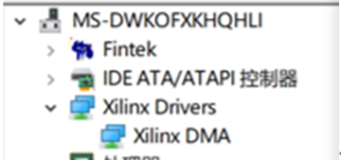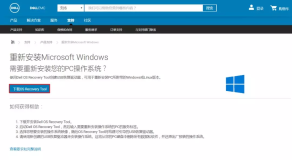一、故障现象
dell3046 dell3050新主机安装操作系统时,在BIOS、pe中能够正常使用USB键鼠,安装成功后,进入windows登录后,安全模式,USB键鼠无任何反应。
二、处理过程
1.因使用wds安装系统,首先错误的认为是wds本身的问题,尝试在WDS中检查各个环节,均未见异常
2.尝试在主机上安装纯净版系统,安装完成后,USB设备依旧无法使用
3.将主机自带驱动程序备份,使用dism将驱动封入wim镜像文件,安装系统后故障依旧
4.在主机上安装纯净版系统,U盘在安装界面无法发现磁盘
5.通过以上各个环节,分析故障是系统中为包含正确的usb3.0驱动,从网上下载最新版驱动安装至PC,故障依旧
6.网上搜索,发现遇到类似情况,网友反映是芯片驱动和usb驱动冲突造成,建议升级芯片和USB驱动到最新版本。
https://www.reddit.com/r/sysadmin/comments/4tcg0b/problems_with_dell_optiplex_7040_and_usb_drivers/
三、解决办法
从inter官方下载最新版芯片驱动,最新版USB3.0驱动,替换mdt控制台中的老版本芯片、usb驱动,然后重新安装系统,故障排除。
Inter芯片驱动:https://downloadcenter.intel.com/zh-cn/download/20775/-INF-?product=98455
usb3.0驱动:https://downloadcenter.intel.com/zh-cn/download/22824/-USB-3-0-eXtensible-8-9-100-C220-C610-
四、总结反思
分析思路很重要。
1.确认故障现象
将故障现象罗列出来,具体是什么情况,什么表现。
此次故障现象是:系统安装完成后,USB设备无法正常使用,BIOS和PE中正常
2.确定故障点、范围
将故障的范围圈定,目的是减少不必要的分析和排查工作,在范围内进行分析,先圈定比较小的一个范围。
此次故障中,其实最开始已经可以知道是驱动造成的,应该故障仅限PC机这一段的驱动问题,而不应该将故障分析涉及到WDS服务器。
3.验证故障判定
对判定的故障点进行验证,确认故障点判定无误,判定依据是故障现象可以复现。
4.穷举故障原因
对故障点可能的原因穷举所有可能性
5.依据故障原因测试解决方案
6.反复迭代步骤1至步骤6,直到故障处理完成。
本文转自OnMyWay博客51CTO博客,原文链接http://blog.51cto.com/active/1950460如需转载请自行联系原作者
yab109